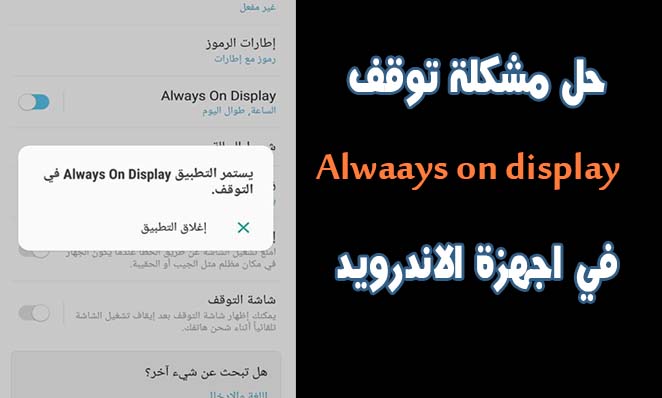
حل مشكلة يستمر التطبيق في التوقف, هو مقالنا لهذا اليوم, فأهلاً وسهلاً بكم أصدقاء ومتابعي موقع تكنولوجي لأفضل البرامج والتطبيقات والألعاب المجانية. بالإضافة إلى الشروحات الخاصة بهم. في الآونة الأخيرة كانت بعض التطبيقات تتعطل لمستخدمي أندرويد، لكن جوجل قامت بإصلاح هذه المشكلة. كانت المشكلة بسبب مكون نظام يسمى اندرويد ويب فيو, والذي يتيح لتطبيقات اندرويد عرض محتوى الويب. لدى جوجل الآن إصلاح يتطلب من المستخدمين تحديث نظام اندرويد ويب فيو إلى الإصدار 89.0.4389.105 وGoogle Chrome إلى أحدث إصدار. كلاهما متاح على جوجل بلاي.
حل مشكلة يستمر التطبيق في التوقف
بدأت المشكلات بعد ظهر يوم الاثنين السابق واستمرت حوالي سبع ساعات، وفقا للوحة معلومات جوجل. أوصت الشركة باستخدام واجهة سطح المكتب حتى يتم حل المشكلات.
قالت جوجل في بيان لموقع The Verge: “نحن على علم بوجود مشكلة في WebView تتسبب في تعطل بعض التطبيقات على اندرويد لبعض المستخدمين”. “نحن نعمل حالياً على التحقق من النطاق بشكل كامل ويتم الإصلاح حالياً.”
قال بعض المستخدمين إن إزالة آخر تحديث لـ WebView حل المشكلة – وفي الواقع ، أوصى حساب Twitter الرسمي لدعم الولايات المتحدة من سامسونغ باتخاذ هذه الخطوة بالضبط.
حل مشكلة يستمر التطبيق في التوقف للاندرويد وللايفون
ولكن هناك أخبار سارة: حل مشكلة يستمر التطبيق في التوقف ليس بالأمر الصعب للغاية، سواء كنت تستخدم Android أو iOS أو Windows أو macOS. في هذا الدليل، سنرشدك عبر الخطوات الأساسية التي يجب أن تتخذها لجعل كل شيء يسير بسلاسة مرة أخرى. ومع ذلك ، تأكد من التحقق مرة أخرى من أن مشاكلك مرتبطة بتطبيق واحد على وجه الخصوص. إذا كانت هناك عدة برامج تعمل بشكل سيء ، فقد تواجه مشكلة أكبر في جهاز الكمبيوتر أو الهاتف الذكي.
حل مشكلة يستمر التطبيق في التوقف للاندرويد
بعد كل ذلك ، إذا كان التطبيق لا يزال يتسبب في حدوث مشكلات ، فقد حان الوقت للملاذ الأخير: اتصل بالمطور مباشرةً واشرح مشكلتك. في قائمة متجر Play للتطبيق ، من المفترض أن ترى خيار إرسال بريد إلكتروني لمساعدتك في التواصل.
حل مشكلة يستمر التطبيق في التوقف للايفون
- أولاً، قم بتحديث ذاكرة التخزين المؤقت للتطبيق عن طريق مسحها من الذاكرة: انقر نقرا مزدوجًا على زر الصفحة الرئيسية ، ثم مرر سريعًا على التطبيق الذي يسبب المشكلات. على iPhone X ، تختلف هذه العملية قليلاً. تحتاج إلى التمرير سريعا لأعلى من أسفل الشاشة مع الاستمرار لرؤية التطبيقات ، والنقر مع الاستمرار فوق التطبيق ذي الصلة ، ثم تحريكه لأعلى. بعد ذلك ، قم بفرض إعادة التشغيل بالضغط باستمرار على زري الصفحة الرئيسية والجانبية حتى يظهر شعار Apple. على iPhone X ، يمكنك إعادة التشغيل بالضغط على زر رفع مستوى الصوت وتحريره، ثم الضغط على زر خفض مستوى الصوت وتحريره ، ثم الضغط مع الاستمرار على الزر الجانبي حتى ترى الشعار.
- على عكس نظام الاندرويد، لا يسمح لك iOS بمسح ذاكرة التخزين المؤقت للتطبيق أو بياناته. لذلك يجب أن تكون خطوتك التالية هي تحديث التطبيق. افتح متجر التطبيقات ، وانقر فوق علامة التبويب التحديثات ، وقم بتثبيت أي تحديثات تراها. أثناء تواجدك فيه ، تحقق من وجود أي تحديثات معلقة لنظام التشغيل iOS في الإعدادات> عام> تحديث البرنامج.
- إذا لم يكن التطبيق المزعج يحتوي على تحديث متوفر، أو إذا لم يعمل تحديثه، فقد حان الوقت لإلغاء تثبيت التطبيق وإعادة تثبيته. يجب أن يؤدي هذا إلى مسح أي بيانات تالفة أو إعدادات سيئة التكوين ، مما يجبر البرنامج على البدء من جديد. اضغط مع الاستمرار على أيقونة التطبيق على الشاشة الرئيسية ، وانقر على أيقونة X التي تظهر ، ثم حدد حذف. أعد تشغيل هاتفك وأعد تثبيت التطبيق من متجر التطبيقات.

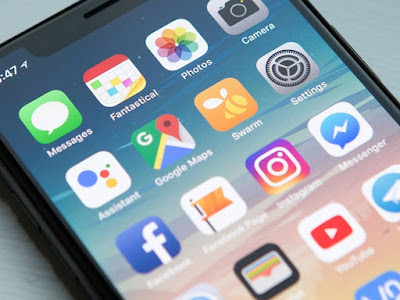


التعليقات